Cara menyesuaikan volume mikrofon di windows 10
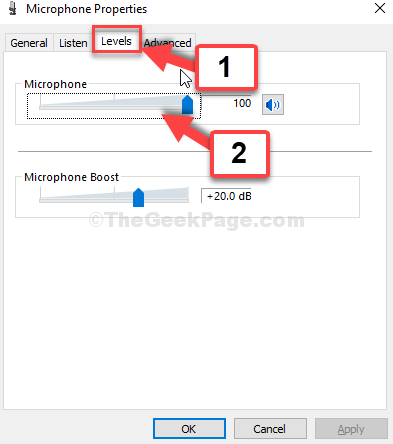
- 589
- 102
- Ian Parker
Apakah Anda menjadi tuan rumah pertemuan tim online atau mengobrol dengan teman -teman Anda, terlepas dari kamera, Anda juga memerlukan mikrofon sistem Anda untuk berfungsi dengan baik. Volume mikrofon memainkan peran utama dalam seberapa baik pertemuan Anda atau sesi obrolan, oleh karena itu, volume mikrofon harus disesuaikan dengan benar.
Untuk pengalaman yang memuaskan secara keseluruhan, volume mikrofon tidak bisa terlalu tinggi atau terlalu rendah. Anda membutuhkan volume yang seimbang untuk orang di ujung yang lain untuk dapat mendengar Anda dengan benar. Jadi, mari kita lihat cara menyesuaikan volume mikrofon di Windows 10.
Solusi: Melalui Pengaturan Suara
Langkah 1: Pergi ke Pembicara Ikon di kanan bawah sistem Anda Taskbar. Klik kanan di atasnya dan klik Buka Pengaturan Suara.
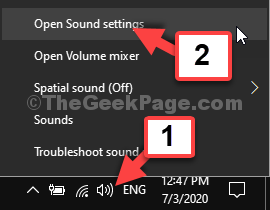
Langkah 2: Dalam Pengaturan suara jendela, pergi ke Memasukkan bagian, dan klik Properti Perangkat Biru.
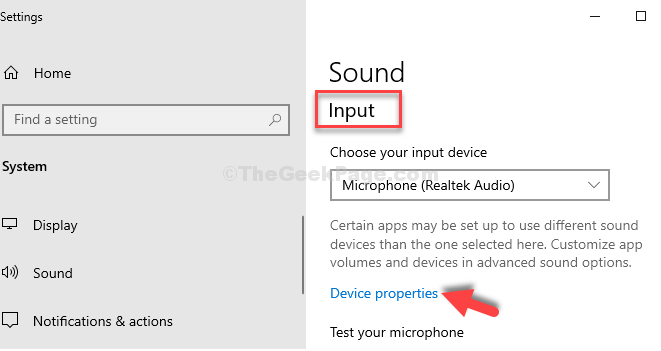
Langkah 3: Di jendela berikutnya, pergi ke Pengaturan terkait jendela dan klik Properti perangkat tambahan.
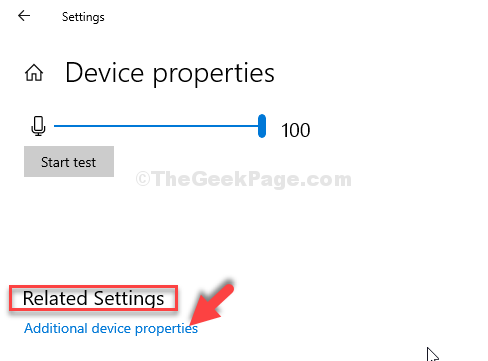
Langkah 4: Dalam Sifat mikrofon jendela, buka tab level, dan sekarang sesuaikan Volume mikrofon.
Di sini volume diatur ke 100, tetapi Anda dapat mengaturnya ke nilai lainnya. Pastikan saja diatur di sisi yang lebih tinggi sehingga suara terdeteksi dengan benar oleh sistem.
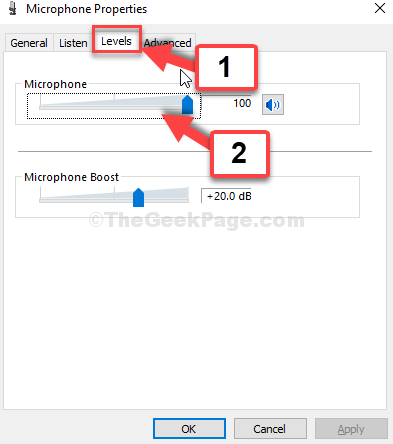
Langkah 5: Juga, periksa ulang tombol speaker di sebelahnya. Pastikan itu tidak diredam. Buka ikon yang dicatat jika Anda melihatnya di diredam dinyatakan.
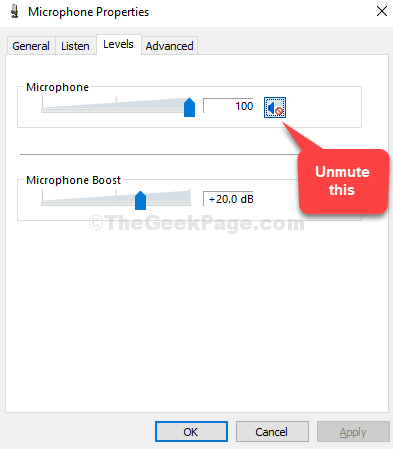
Setelah Anda menyesuaikan volume mikrofon sesuai kebutuhan Anda, tekan OKE untuk menyimpan perubahan dan keluar. Saat Anda menutup properti mikrofon dan jendela Pengaturan Suara, Anda sekarang dapat memeriksa ulang dengan membuat panggilan Skype misalnya, untuk memeriksa apakah volume mikrofon sempurna sekarang.
Itu saja. Jadi, begitulah cara Anda menyesuaikan volume mikrofon di Windows 10.
- « Cara Memperbaiki Kode Kesalahan Xbox One 0x87e00064 di Windows 10
- Perbaiki kesalahan pembaruan windows 10 0xc1900104 di windows 10 »

